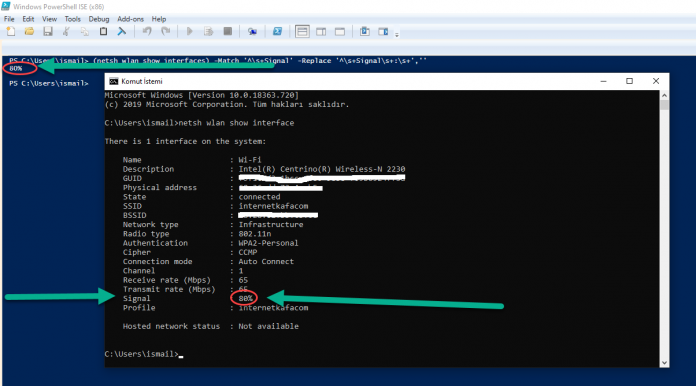İlk önce şu terimleri öğrenelim. Wireless; Kablosuz anlamına gelir. Radyo, telsiz, kızılötesi, bluetooth, WiFi gibi bağlantı türlerinin genel adlarıdır. Wi-Fi, Kablosuz bağlantı kısaltmasıdır. Bilgisayarlar ve telefonlar internete bağlanmasında kablosuz bağlantıyı kullanırlar.
Kablosuz teknoloji erişim noktasına bir cihaz bağlamak için radyo dalgaları kullanır. Diğer radyo sinyalleri benzer, sınırlı aralığı ve girişim yanı sıra nesneler (duvarlar gibi) ile sorunları bağlantı kalitesini belirler. Dizüstü veya masaüstü bilgisayarınız yada mobil cihazınızın Wi-Fi bağlantısının sinyal gücünü anlamak, yavaş bağlantının İnternet Servis Sağlayıcınız (ISS) veya kablosuz erişim noktanızla (genellikle yönlendiriciniz, Modem) ilgili bir sorun olup olmadığını belirlemeye yardımcı olabilir.
WiFi bağlantınızın gücü, yönlendirici yönlendirmesi, kapsama alanı ve hatta evinizin veya işyerinizin yapısıyla sınırlı olan birçok değişkene bağlıdır. Hücresel bağlantıların aksine, duvarlar ve raflar gibi katı nesneler bile bazen sınırlı erişim ve donanım kısıtlamaları nedeniyle WiFi sinyal gücünüzü azaltabilir.
En iyi sinyal için ev veya ofiste mükemmel yerleşimi belirlemeye çalışıyorsanız, bilgisayarınızı genellikle kullandığınız aşağıdaki komutu çalıştırın, ardından başka bir yere veya odaya geçin ve yeni konumdaki sinyal gücünü bulmak için komutu yeniden çalıştırın. Artık nerede yüksek orada Wi-Fi cihazını taşıyabilirsiniz.
WİFİ Sinyal Gücünün Yüzdesini Görüntüleme
WİFİ sinyal gücünün yüzdesini görüntülemek için burada iki yöntem kullanacağız.
PowerShell’de Geçerli Kablosuz Ağ Bağlantısının Sinyal Gücü Yüzdesini Görüntüle
Aşağıdaki kodu, PowerShell yazıp enter’e basın.
(netsh wlan show interfaces) -Match ‘^\s+Signal’ -Replace ‘^\s+Signal\s+:\s+’,”
Bu komutun hemen altında yüzde olarak, Wi-Fi Sinyalinizi yüzde olarak gösterir. Yazının öne çıkan görsel resmimde de her iki komutta, Wi-Fi sinyalinizi yüzde olarak gösterdiğini görebilirsiniz.
Komut İstemi’nde Kablosuz Ağ Bağlantılarının Sinyal Gücü Yüzdesini Görüntüle
Cmd, komut ekranına aşağıdaki komutu yazın ve enter tuşuna basın.
netsh wlan show interface
Açılan ekranda sonlara doğru Signal yazısının karşısında % simgesinin yanındaki rakam Wi-Fi sinyalinizi yüzde olarak gösterir.
Tüm adımları tamamladıktan sonra, yüzde 80 ile 100 arasında bir sinyal kalitesinin iyi olduğu anlamına gelir. Yüzde 70’in üzerinde bir sinyal ise, İnternet’te gezinmek ve e-postaları yönetmek için iyidir. Yüzde 60’ın altındaki her şey zayıf bir sinyale sahip olduğunuz anlamına gelir. O zaman telefonu yada bilgisayarınızı modeme, erişim noktasına yaklaştırmayı veya erişim noktasını evin veya ofisin farklı noktaya taşımalısınız.
Bağlantının performansını öğrenmek için Wi-Fi simgesini görüntülediğiniz durumlarda, her çubuğun (nokta dahil) sinyal gücünün yaklaşık yüzde 25’ini temsil eder. Üç ve dört çubuk iyi bir sinyal kalitesini gösterir.
Wi-Fi bağlantısının tam sinyal gücünü bu şekilde görebilirsiniz. Evinizde veya ofisinizde en iyi yeri bulmak için yukarıdaki yöntemleri kullanabilirsiniz. Yeni bir Wi-Fi yönlendirici için en iyi yeri bulmak için kullanılabilir. Bilgisayarınızı sabit tutabilir ve yönlendiriciyi hareket ettirebilir ve sinyalin nasıl değiştiğini görebilirsiniz.